Windows 7 gadgets může dělat zázraky pro každého uživatele, protože jsou velmi pohodlné a tam jsou zástupy tam, že mají různé funkce. Tyto gadgety jsou malé aplikace, které běží na pozadí a mohou fungovat jako kalendáře, hodiny, indikátory baterie, nástroje pro monitorování systému atd. Instalace těchto úžasných aplikací nezabere čas a lze ji provést docela snadno. Postupujte podle níže uvedených kroků.
1. Výběr miniaplikace Windows 7 existuje mnoho miniaplikací na internetu pro Windows 7 a vše, co musíte udělat, je provést jednoduché vyhledávání a najít seznamy různých druhů miniaplikací. Jeden takový seznam najdete na našich webových stránkách. Zde si můžete prohlédnout rozsáhlou sbírku miniaplikací systému Windows 7 a stačí vybrat ten, který vyhovuje vašim potřebám.
2. Stažení miniaplikace Windows 7 po provedení výběru vše, co musíte udělat, je kliknout na gadget a stáhnout jeho data souboru. Počkejte, až soubor dokončí stahování
3. Naskenujte soubor, pokud máte antivirový program, nejprve jej prohledejte. Nikdy nemůžete být příliš opatrní, pokud jde o věci, které stahujete z internetu. Zkuste také stáhnout gadget z bezpečného webu. Obvykle můžete zjistit, zda je to dobrý web, pokud má gadget pod sebou recenze nebo komentáře.
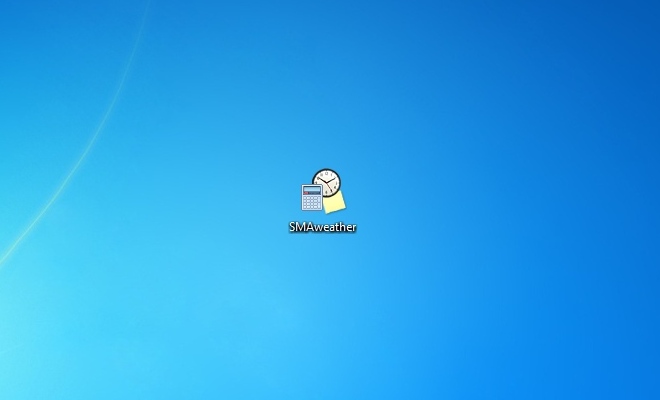
4. Spusťte stažený soubor. Jakmile soubor dokončí stahování, poklepejte na něj a počkejte, až se spustí. Pokud se zobrazí bezpečnostní varování, které říká „Publisher nelze ověřit“, stačí kliknout na tlačítko Instalovat. K tomu dochází často, protože mnoho miniaplikací systému Windows 7 je vytvořeno vývojáři třetích stran a předpokládá se, že se jedná o bezpečnostní obavy, protože nesplňují požadavky společnosti Microsoft na ověření identity. Nyní se obává, protože to neznamená, že soubor gadgetu je bezprostředním nebezpečím. Jen si pamatujte předchozí krok, ve kterém skenujete soubor pomocí antivirového programu.
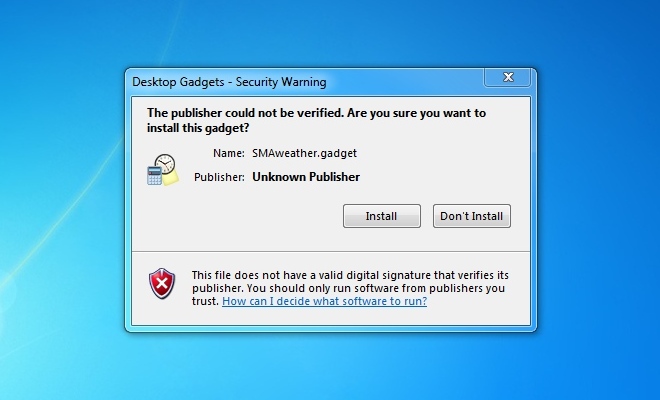
5. Upravte a nakonfigurujte nastavení gadgetu při instalaci gadgetu mohou existovat některé možnosti, které je třeba změnit. Ty jsou obvykle uvedeny jako volby, takže stačí vybrat ty, které nejlépe vyhovují vašim potřebám. Po nakonfigurování těchto nastavení bude gadget pokračovat v instalaci a po dokončení si pak můžete vychutnat funkce vybraného gadgetu Windows 7!
Nyní, když jsme dokončili instalaci miniaplikací systému Windows 7, přejdeme k jejich odinstalování. Je dost zábavné, že odstranění těchto gadgetů je snazší než instalace. Trvá to jen několik kroků, které jsou uvedeny níže.
1. Jednoduše přejděte na plochu a klepněte pravým tlačítkem myši.
2. Vyberte miniaplikace a otevře se okno zobrazující všechny vaše miniaplikace.
3. Znovu klepněte pravým tlačítkem myši na gadget, který chcete z počítače odstranit.
4. Na obrazovce se pak zobrazí zpráva s žádostí o potvrzení, zda pokračovat v mazání gadgetu nebo ne. Pokud chcete pokračovat, udělejte to a pokud chcete zrušit, vyberte možnost zrušení.
Toto je nejjednodušší způsob, jak odstranit gadget postranního panelu, ale samozřejmě existují chvíle, kdy gadget nelze odstranit jednoduše z rozhraní gadgetů. Když k tomu dojde, možná budete muset odstranit složku souborů provedením následujících kroků.
1. Otevřete nabídku Start a vyberte Ovládací panely.
2. Jakmile jste tam, vyberte Programy.
3. Poté uvidíte výběr programů a funkcí a pod ním vyberte Odinstalovat Program.
4. Otevře se okno zobrazující různé programy nainstalované v počítači. Najděte program modulu gadget, který chcete odinstalovat.
5. Klepněte pravým tlačítkem myši na program a vyberte Odinstalovat.
6. Může se zobrazit potvrzovací zpráva s dotazem, zda chcete gadget pokračovat v odinstalování, stačí vybrat možnost, aby pokračoval, a gadget bude nakonec odinstalován.
poslední poznámka, existují gadgety, které jsou neuvěřitelně tvrdohlavé, protože byly nainstalovány speciálně pro určitého uživatele počítače. Jeho složku budete muset vyhledat podle následujících kroků:
1. Otevřete okno Tento počítač.
2. Zadejte horní část okna C:\Users\username\AppData\Local\Microsoft\Windows postranní panel\Gadgets. Část uživatelského jména je název profilu, který používáte k přihlášení do počítače.
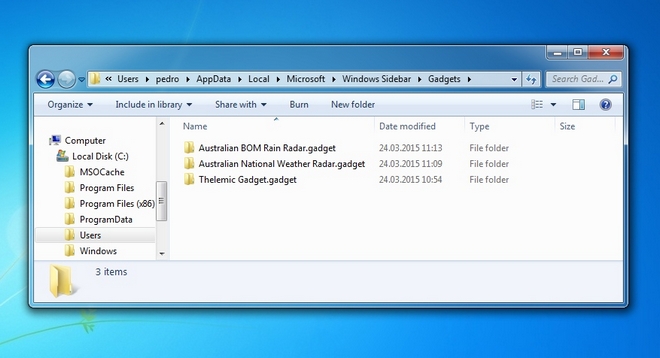
3. Odtud vyberte složku vašeho gadgetu a uvnitř je soubor odinstalace, na který stačí kliknout, aby mohl pokračovat. Opět se může zobrazit potvrzovací zpráva s dotazem, zda v ní budete pokračovat, takže stačí vybrat možnost pro pokračování odebrání gadgetu.